

Als u regelmatig met dezelfde mappen op uw Mac werkt, kunt u de weergaveopties aanpassen zodat de mappen altijd op dezelfde manier worden weergegeven. Dit is handig als u de voorkeur geeft aan een bepaalde weergave zoals Lijst of Kolom of als u wilt dat uw items op naam of datum worden gesorteerd.
U kunt als volgt de standaardweergave en sorteervolgorde instellen voor een map op een Mac.
Open Finder en navigeer naar uw map
1) Selecteer de gewenste weergave voor de map op de werkbalk, of dit nu het pictogram, de lijst, de kolom of de galerij is. U kunt ook een van deze opties kiezen door te klikken op Visie in de menubalk.
2) Klik Visie > Toon weergaveopties vanuit de menubalk.
3) De opties die u in het pop-upvenster ziet, verschillen afhankelijk van de weergave die u in stap 1 hebt gekozen. Ze worden wel weergegeven, Altijd open in ... , Groeperen op, en Sorteer op. (Behalve Galerijweergave biedt Groep niet aan).
4) Bovenaan onder Altijd open in, u ziet de weergave die u hebt gekozen. Zorg ervoor dat het selectievakje is ingeschakeld, zodat elke keer dat u die map opent, deze in dezelfde weergave wordt geopend.
5) Selecteer vervolgens de Groeperen op en Sorteer op vervolgkeuzelijsten en kies de gewenste opties.
6) Sluit het venster Beeldopties wanneer u klaar bent.
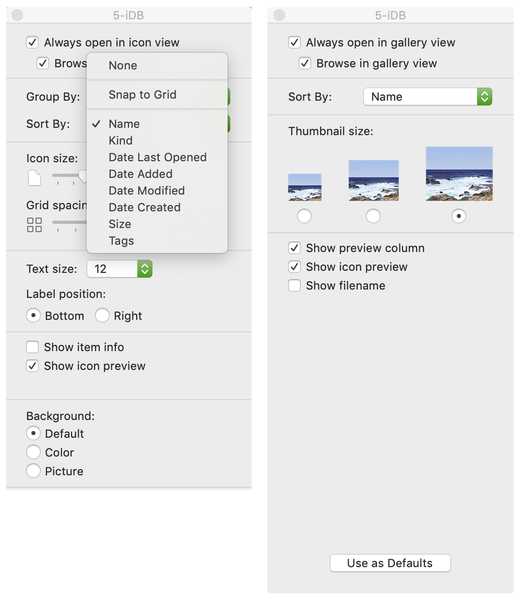
Pas uw weergaveopties aan
U zult merken dat elke weergave verschillende weergave-opties biedt. U kunt deze ook aanpassen voordat u het venster Beeldopties sluit.
Als u bijvoorbeeld van de lijstweergave houdt, kunt u de kolommen markeren die u wilt zien wanneer u die weergave gebruikt, zoals datum gewijzigd, grootte of soort. Op dezelfde manier kunt u voor pictogramweergave de pictogramgrootte, spatiëring en tekstgrootte kiezen.
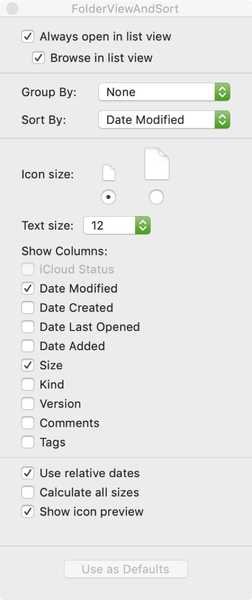
Gebruik als standaardwaarden
Voor elke weergave, behalve de kolomweergave, ziet u een Gebruik als standaardwaarden knop. Als u de weergave aanpast zoals hierboven beschreven en wilt dat die instellingen worden toegepast telkens wanneer u die specifieke weergave gebruikt, klik dan op die knop.
Als u bijvoorbeeld een bepaalde pictogramgrootte of rasterafstand hebt geselecteerd om weer te geven in de pictogramweergave, ziet u dezelfde aanpassingen telkens wanneer u een map in de pictogramweergave gebruikt.
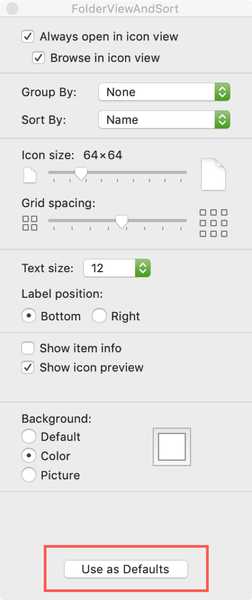
Notitie: De knop wordt grijs weergegeven totdat u een wijziging aanbrengt.
Inpakken
Het instellen van standaardweergaven en sorteervolgorde kan helpen dingen consistent en gemakkelijker te gebruiken te houden. Welke mapweergave vind je het leukst of gebruik je verschillende zoals de pictogramweergave voor foto's en de lijstweergave voor documenten?
Lees voor meer informatie over Finder hoe u mappictogrammen kunt aanpassen of hoe u Smart Folders kunt gebruiken.











